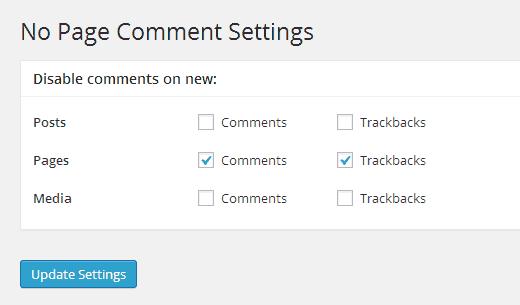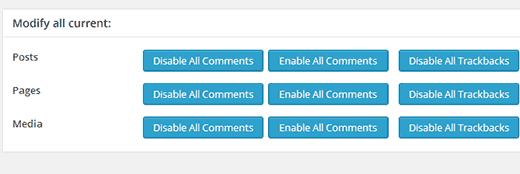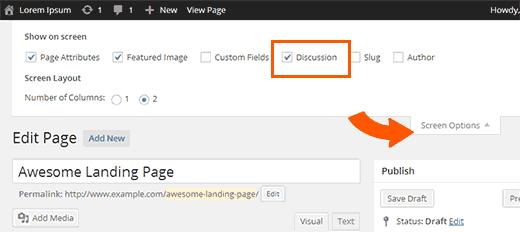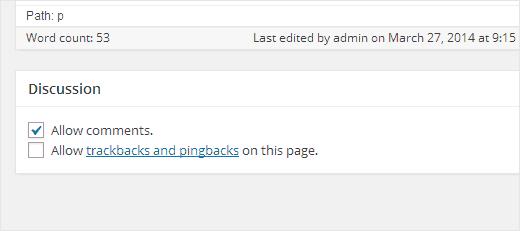如何在WordPress页面中关闭或禁用注释
在WordPress中创建新页面时,默认情况下会启用注释。如果您创建了大量页面并且有时忘记取消选中启用注释框,这可能会有点烦人。最近我们的一位用户问我们是否有一种简单的方法可以从WordPress的页面中删除评论。在本文中,我们将向您展示如何关闭或禁用WordPress页面中的注释。
您可以使用WordPress创建看起来不像博客的网站。您可以使用页面来创建所有内容(查看页面和帖子之间的差异),创建自定义帖子类型,以及为博客帖子创建单独的页面。现在,您可能希望对自己的博客帖子发表评论,但不会在您的网页和网站的其他部分发表评论。
视频教程
订阅WPBeginner
如果您不喜欢该视频或需要更多说明,请继续阅读。
要关闭页面上的注释,首先需要安装并激活无页面注释插件。激活后,您需要访问设置»无页面评论来配置插件。
如果您只想在新页面上禁用评论,请检查页面旁边的评论和引用复选框,然后单击更新设置按钮。如果您还想关闭所有先前页面上的评论,请单击禁用所有评论和禁用所有引用%%%%%%下的页面旁边的按钮修改所有当前部分。这就是全部,你的WordPress页面现在免费评论。
就是这样,你的WordPress页面现在免费评论。
请记住,即使您已在所有页面上禁用了评论,您仍可以根据需要在页面上启用它们。为此,您需要编辑要启用注释的页面。在帖子编辑器屏幕上,单击屏幕右上角的屏幕选项按钮。这将打开一个下拉菜单,您需要选中讨论旁边的框。
检查完讨论框后,向下滚动,您会在帖子编辑器屏幕上找到一个讨论元框。此元框允许您有选择地在单个页面上启用或禁用注释。
选中旁边的框允许评论以启用此页面上的评论。现在您可以更新或发布您的页面,它将显示一个评论表单。
我们希望本文能帮助您关闭WordPress中的页面注释。如果您使用页面来构建WordPress网站,那么您可能还需要查看我们的指南,了解如何为页面添加类别和标签,以及如何在WordPress中显示相关页面。
在WordPress中创建新页面时,默认情况下会启用注释。如果您创建了大量页面并且有时忘记取消选中启用注释框,这可能会有点烦人。最近我们的一位用户问我们是否有一种简单的方法可以从WordPress的页面中删除评论。在本文中,我们将向您展示如何关闭或禁用WordPress页面中的注释。
您可以使用WordPress创建看起来不像博客的网站。您可以使用页面来创建所有内容(查看页面和帖子之间的差异),创建自定义帖子类型,以及为博客帖子创建单独的页面。现在,您可能希望对自己的博客帖子发表评论,但不会在您的网页和网站的其他部分发表评论。
视频教程
订阅WPBeginner
如果您不喜欢该视频或需要更多说明,请继续阅读。
要关闭页面上的注释,首先需要安装并激活无页面注释插件。激活后,您需要访问设置»无页面评论来配置插件。
如果您只想在新页面上禁用评论,请检查页面旁边的评论和引用复选框,然后单击更新设置按钮。如果您还想关闭所有先前页面上的评论,请单击禁用所有评论和禁用所有引用%%%%%%下的页面旁边的按钮修改所有当前部分。这就是全部,你的WordPress页面现在免费评论。
就是这样,你的WordPress页面现在免费评论。
请记住,即使您已在所有页面上禁用了评论,您仍可以根据需要在页面上启用它们。为此,您需要编辑要启用注释的页面。在帖子编辑器屏幕上,单击屏幕右上角的屏幕选项按钮。这将打开一个下拉菜单,您需要选中讨论旁边的框。
检查完讨论框后,向下滚动,您会在帖子编辑器屏幕上找到一个讨论元框。此元框允许您有选择地在单个页面上启用或禁用注释。
选中旁边的框允许评论以启用此页面上的评论。现在您可以更新或发布您的页面,它将显示一个评论表单。
我们希望本文能帮助您关闭WordPress中的页面注释。如果您使用页面来构建WordPress网站,那么您可能还需要查看我们的指南,了解如何为页面添加类别和标签,以及如何在WordPress中显示相关页面。